Cara Menghasilkan dan Menyampaikan Laporan Aktiviti Sistem Menggunakan Alat Linux - Bahagian 3

- 4579
- 1038
- Mr. Ramon Runolfsson
Sebagai jurutera sistem, anda sering perlu menghasilkan laporan yang menunjukkan penggunaan sumber sistem anda untuk memastikan bahawa: 1) mereka digunakan secara optimum, 2) menghalang kesesakan, dan 3) memastikan skalabilitas, antara sebab lain.
 RHCE: Memantau Laporan Aktiviti Prestasi Linux - Bahagian 3
RHCE: Memantau Laporan Aktiviti Prestasi Linux - Bahagian 3 Selain alat Linux asli yang terkenal yang digunakan untuk menyemak cakera, memori, dan penggunaan CPU - untuk menamakan beberapa contoh, Red Hat Enterprise Linux 7 menyediakan dua alat tambahan untuk meningkatkan data yang boleh anda kumpulkan untuk laporan anda: Sysstat dan dstat.
Dalam artikel ini kita akan menerangkan kedua -duanya, tapi mari mulakan pertama dengan mengkaji penggunaan alat klasik.
Alat Linux asli
Dengan df, anda akan dapat melaporkan ruang cakera dan penggunaan inode oleh sistem fail. Anda perlu memantau kedua -duanya kerana kekurangan ruang akan menghalang anda daripada dapat menyimpan fail selanjutnya (dan mungkin menyebabkan sistem itu terhempas), seperti kehabisan inod akan bermakna anda tidak dapat menghubungkan fail lebih lanjut dengan data yang sepadan mereka struktur, dengan itu menghasilkan kesan yang sama: anda tidak akan dapat menyimpan fail tersebut ke cakera.
# df -h [output paparan dalam bentuk yang boleh dibaca manusia] # df -h --tal [menghasilkan jumlah yang besar]
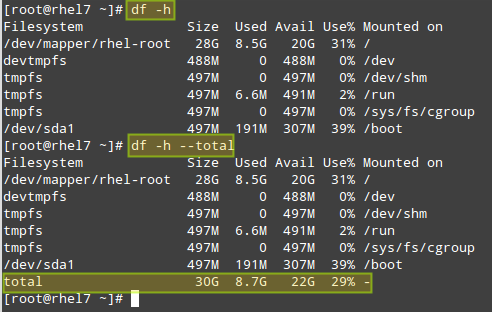 Semak penggunaan cakera Jumlah Linux
Semak penggunaan cakera Jumlah Linux # df -i [tunjukkan kiraan inode by filesystem] # df -i --tal [menghasilkan jumlah yang besar]
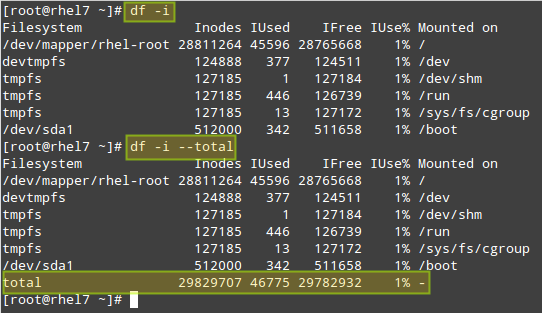 Semak nombor inode jumlah linux
Semak nombor inode jumlah linux Dengan du, Anda boleh menganggarkan penggunaan ruang fail dengan sama ada fail, direktori, atau sistem fail.
Contohnya, mari kita lihat berapa banyak ruang yang digunakan oleh /rumah direktori, yang merangkumi semua fail peribadi pengguna. Perintah pertama akan mengembalikan ruang keseluruhan yang kini digunakan oleh keseluruhannya /rumah Direktori, sedangkan yang kedua juga akan memaparkan senarai yang dipisahkan oleh sub-direktori juga:
# du -sch /home # du -sch /home /*
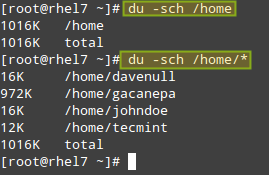 Semak saiz cakera direktori Linux
Semak saiz cakera direktori Linux Jangan ketinggalan:
- Contoh Perintah 12 'DF' untuk memeriksa penggunaan ruang cakera Linux
- Contoh arahan 10 'du' untuk mencari penggunaan cakera fail/direktori
Utiliti lain yang tidak dapat hilang dari alat toolset anda adalah vmstat. Ia akan membolehkan anda melihat maklumat pantas mengenai proses, CPU dan penggunaan memori, aktiviti cakera, dan banyak lagi.
Sekiranya berlari tanpa hujah, vmstat akan mengembalikan purata sejak reboot terakhir. Walaupun anda boleh menggunakan bentuk arahan ini sekali -sekala, lebih berguna untuk mengambil sejumlah sampel penggunaan sistem, satu demi satu, dengan pemisahan masa yang ditetapkan antara sampel.
Sebagai contoh,
# vmstat 5 10
Akan mengembalikan 10 sampel yang diambil setiap 5 saat:
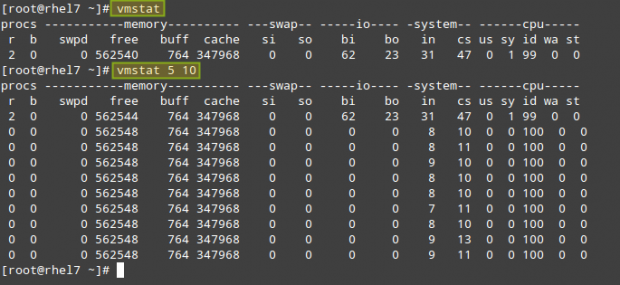 Periksa prestasi sistem Linux
Periksa prestasi sistem Linux Seperti yang anda lihat dalam gambar di atas, output VMSTAT dibahagikan dengan lajur: Procs (proses), ingatan, bertukar, io, sistem, dan CPU. Makna setiap bidang boleh didapati di Keterangan medan bahagian di halaman lelaki dari vmstat.
Di mana boleh vmstat berguna? Mari kita periksa tingkah laku sistem sebelum dan semasa a kemas kini yum:
# vmstat -a 1 5
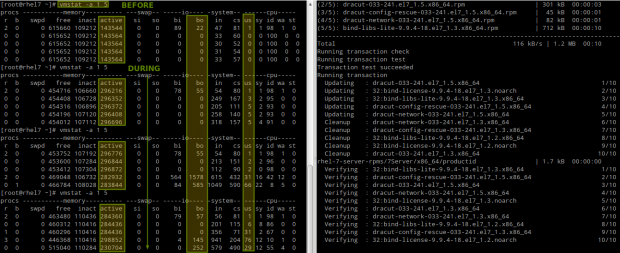 Pemantauan Prestasi Vmstat Linux
Pemantauan Prestasi Vmstat Linux Sila ambil perhatian bahawa sebagai fail diubahsuai pada cakera, jumlahnya aktif Memori meningkat dan begitu juga bilangan blok yang ditulis ke cakera (bo) dan masa CPU yang didedikasikan untuk proses pengguna (AS).
Atau semasa proses penjimatan fail besar terus ke cakera (disebabkan oleh DSYNC):
# vmstat -a 1 5 # dd if =/dev/sifar = dummy.keluar bs = 1m kiraan = 1000 oflag = dsync
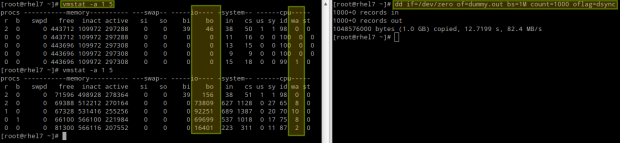 Pemantauan prestasi cakera vmstat linux
Pemantauan prestasi cakera vmstat linux Dalam kes ini, kita dapat melihat bilangan blok yang lebih besar yang ditulis ke cakera (bo), yang dijangkakan, tetapi juga peningkatan jumlah masa CPU yang perlu menunggu operasi I/O selesai sebelum memproses tugas (WA).
Jangan ketinggalan: Vmstat - pemantauan prestasi linux
Alat Linux yang lain
Seperti yang disebutkan dalam pengenalan bab ini, terdapat alat lain yang boleh anda gunakan untuk memeriksa status sistem dan penggunaan (mereka bukan sahaja disediakan oleh topi merah tetapi juga oleh pengagihan utama lain dari repositori yang disokong secara rasmi).
The Sysstat Pakej mengandungi utiliti berikut:
- SAR (mengumpul, melaporkan, atau menyimpan maklumat aktiviti sistem).
- Sadf (Paparan data yang dikumpulkan oleh SAR dalam pelbagai format).
- mpstat (Laporan statistik berkaitan pemproses).
- iostat (Laporkan statistik CPU dan statistik I/O untuk peranti dan partition).
- Pidstat (Statistik Laporan untuk Tugas Linux).
- nfsiostat (Laporkan statistik input/output untuk NFS).
- cifsiostat (melaporkan statistik CIFS) dan
- SA1 (Kumpulkan dan simpan data binari dalam Fail Data Harian Aktiviti Sistem.
- SA2 (Tulis laporan harian di /var/log/sa Direktori) Alat.
sedangkan dstat Menambah beberapa ciri tambahan kepada fungsi yang disediakan oleh alat tersebut, bersama dengan lebih banyak kaunter dan fleksibiliti. Anda boleh menemui penerangan keseluruhan setiap alat dengan berjalan YUM INFO SYSSTAT atau YUM INFO DSTAT, masing -masing, atau memeriksa halaman lelaki individu selepas pemasangan.
Untuk memasang kedua -dua pakej:
# yum kemas kini && yum pasang sysstat dstat
Fail konfigurasi utama untuk Sysstat adalah /etc/sysconfig/sysstat. Anda akan menemui parameter berikut dalam fail tersebut:
# Berapa lama untuk menyimpan fail log (dalam beberapa hari). # Jika nilai lebih besar daripada 28, maka fail log disimpan dalam # pelbagai direktori, satu untuk setiap bulan. Sejarah = 28 # Kompres (menggunakan GZIP atau BZIP2) fail SA dan SAR lebih tua daripada (dalam hari): Compressafter = 31 # Parameter untuk pemungut data aktiviti sistem (lihat halaman manual SADC) # yang digunakan untuk penjanaan fail log. Sadc_options = "-s disk" # Program mampatan untuk digunakan. Zip = "bzip2"
Bila Sysstat dipasang, dua pekerjaan cron ditambah dan didayakan di /etc/cron.d/sysstat. Pekerjaan pertama menjalankan alat perakaunan aktiviti sistem setiap 10 minit dan menyimpan laporan di /var/log/sa/saxx di mana Xx adalah hari bulan.
Oleh itu, /var/log/sa/sa05 akan mengandungi semua laporan aktiviti sistem dari 5 bulan. Ini mengandaikan bahawa kita menggunakan nilai lalai dalam Sejarah Pembolehubah dalam fail konfigurasi di atas:
*/10 * * * * root/usr/lib64/sa/sa1 1 1
Pekerjaan kedua menghasilkan ringkasan perakaunan proses harian di 11:53 pm setiap hari dan menyimpannya /var/log/sa/sarxx fail, di mana Xx Mempunyai makna yang sama seperti dalam contoh sebelumnya:
53 23 * * * root/usr/lib64/sa/sa2 -a
Sebagai contoh, anda mungkin mahu mengeluarkan statistik sistem dari 9:30 pagi melalui 5:30 petang dari keenam bulan ke a .CSV fail yang boleh dilihat dengan mudah menggunakan LibreOffice Calc atau Microsoft Excel (Pendekatan ini juga akan membolehkan anda membuat carta atau graf):
# sadf -s 09:30:00 -e 17:30:00 -dh/var/log/sa/sa06 -| sed 's/;/,/g'> System_stats20150806.CSV
Anda boleh menggunakan alternatif -j bendera bukan -d di dalam Sadf Perintah di atas untuk mengeluarkan statistik sistem di Json Format, yang berguna jika anda perlu menggunakan data dalam aplikasi web, contohnya.
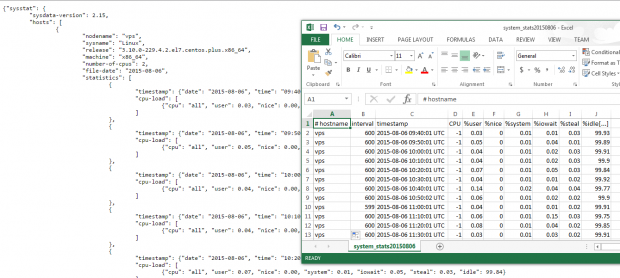 Statistik Sistem Linux
Statistik Sistem Linux Akhirnya, mari kita lihat apa dstat mesti ditawarkan. Sila ambil perhatian bahawa jika berjalan tanpa argumen, dstat menganggap -cdngy Secara lalai (pendek untuk CPU, cakera, rangkaian, halaman memori, dan statistik sistem, masing -masing), dan menambah satu baris setiap saat (pelaksanaan boleh terganggu pada bila -bila masa dengan Ctrl + c):
# dstat
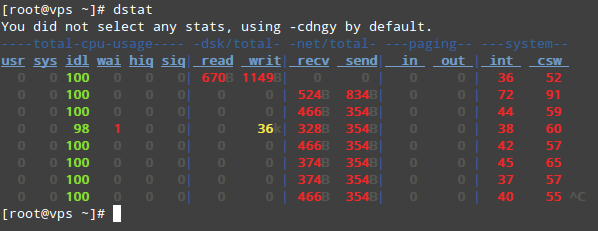 Pemantauan Statistik Cakera Linux
Pemantauan Statistik Cakera Linux Untuk mengeluarkan statistik ke a .CSV fail, gunakan -pengeluaran Bendera diikuti dengan nama fail. Mari lihat bagaimana ini kelihatan di Calc LibreOffice:
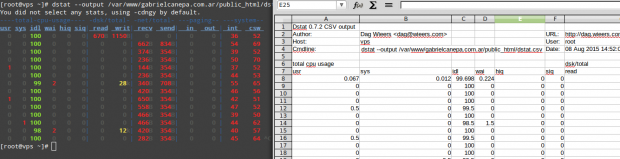 Pantau output statistik Linux
Pantau output statistik Linux Saya sangat menasihatkan anda untuk menyemak halaman lelaki DSTAT bersama dengan halaman lelaki sysstat dalam format pdf untuk kemudahan bacaan anda. Anda akan menemui beberapa pilihan lain yang akan membantu anda membuat laporan aktiviti sistem tersuai dan terperinci.
Jangan ketinggalan: Sysstat - Alat Pemantauan Aktiviti Penggunaan Linux
Ringkasan
Dalam panduan ini, kami telah menjelaskan cara menggunakan alat Linux asli dan utiliti khusus yang disediakan RHEL 7 Untuk menghasilkan laporan mengenai penggunaan sistem. Pada satu ketika atau yang lain, anda akan bergantung kepada laporan ini sebagai kawan terbaik.
Anda mungkin akan menggunakan alat lain yang kami tidak dilindungi dalam tutorial ini. Jika ya, jangan ragu untuk berkongsi dengan seluruh komuniti bersama-sama dengan sebarang cadangan / soalan / komen lain yang mungkin anda gunakan- menggunakan borang di bawah.
Kami berharap untuk mendengar daripada anda.
- « Trik Linux Main Permainan di Chrome, Text-to-Speech, Jadualkan Pekerjaan dan Perintah Tonton di Linux
- Cara Melakukan Penapisan Packet, Terjemahan Alamat Rangkaian dan Tetapkan Parameter Runtime Kernel - Bahagian 2 »

